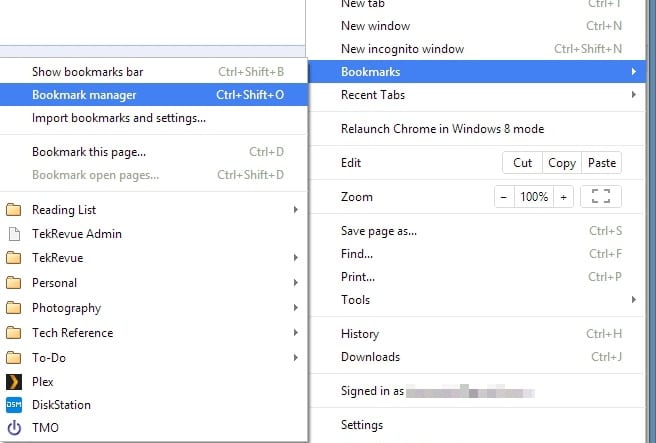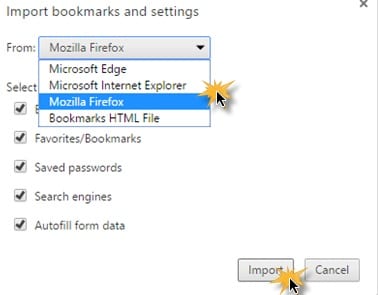Нет сомнений в том, что Google Chrome на данный момент является лучшим и самым популярным веб-браузером для настольных операционных систем. Однако это не единственный веб-браузер. У вас есть лучшие альтернативы Chrome, такие как Firefox, Edge Browser, Opera и т. д.
Если говорить о браузере Firefox, то он так же многофункциональен, как Google Chrome, а также поддерживает темный режим. Хотя браузер Firefox не может устанавливать расширения Chrome, у него есть надстройки, которые хорошо работают с веб-браузером.
По многим причинам пользователи Chrome часто хотят перейти на Firefox. Однако проблема с переключением веб-браузеров заключается в том, что вам также необходимо перенести все данные. Следовательно, если вы являетесь пользователем Chrome, но планируете перейти на Firefox, это руководство может оказаться вам полезным.
Перенос всех данных из Chrome в Firefox
В этой статье мы расскажем о нескольких простых шагах по переносу всех данных из браузера Chrome в Firefox. Шаги будут очень легкими; следуйте им, как уже упоминалось. Давайте начнем.
1. Браузер Firefox оснащен возможностью переноса любых данных из разных браузеров. При первом запуске браузер предоставляет возможность перенести данные из других браузеров, но если кто-то пропустит эту возможность, впоследствии будет немного сложно найти ту же опцию.
2. Сначала нажмите значок Библиотека на инструменте, а затем выберите параметр Закладка в списке параметров. Продолжайте, нажав на опцию Показать все закладки, которая будет отображаться на экране. Самый простой способ выполнить этот шаг — нажать Ctrl+Shift+B.
3. На панели «Закладки» в браузере вы увидите опцию «Импорт и резервное копирование» на панели инструментов. Нажмите на эту опцию, и вы сможете увидеть на экране некоторые другие опции; нажмите «Импортировать данные из другого браузера».
4. Перед этим шагом убедитесь, что вы закрыли все окна браузера Chrome, выберите браузер Chrome на появившейся панели и нажмите кнопку Далее.
5. Файлы cookie Chrome, история просмотров, сохраненные пароли и закладки будут автоматически перенесены в Firefox.
Итак, вот несколько простых шагов по переносу всех данных из браузера Chrome в Firefox. Если вам нужна дополнительная помощь по переносу данных Chrome в Firefox, сообщите нам об этом в комментариях ниже.